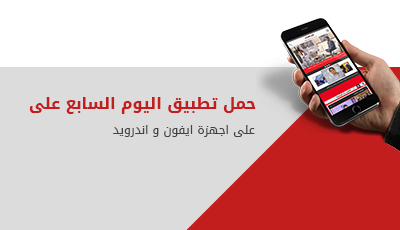كيف تتحقق من قوة إشارة الواى فاى على أجهزة الويندوز والماك؟
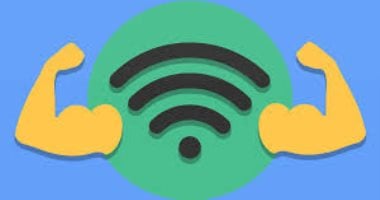
عند وجود مشكلات فى اتصال Wi-Fi، ينظر معظمنا بشكل تلقائى إلى الأشرطة الموجودة على شاشة الكمبيوتر أو الهاتف لمعرفة مدى قوة اتصال الإنترنت لديه، لكن يمكنك قياس قوة الإشارة بعدة طرق مختلفة، لذا نستعرض فيما يلى كيفية التحقق من قوة إشارة Wi-Fi على جهاز Mac والويندوز، وفقا لموقع "بيزنس إنسايدر":
كيفية التحقق من قوة إشارة Wi-Fi على جهاز Mac
إذا كنت تستخدم جهاز Mac، فيمكنك رؤية مستوى شبكة Wi-Fi الخاصة بك باختصار بسيط، فما عليك سوى الضغط مع الاستمرار على مفتاح الخيار أثناء الضغط فوق رمز Wi-Fi فى شريط القائمة لمعرفة قوة الإشارة بالديسيبل.
كيفية التحقق من قوة إشارة Wi-Fi على Windows
لا يوجد مقياس قوة إشارة Wi-Fi مدمج فى Windows، ولكن هناك العديد من التطبيقات للاختيار من بينها - المدفوعة والمجانية - والتى يمكنها القيام بذلك نيابة عنك، مثل inSSIDer المجانى.
ولبدء استخدام inSSIDer ، اتبع الراوتر الموجود على صفحة التثبيت، قم بتثبيت التطبيق، وإنشاء حساب مجانى، واستخدام هذا الحساب لتسجيل الدخول إلى التطبيق.
كيف تفسر قوة إشارة شبكتك:
يتم التعبير عن الديسيبل كأرقام سالبة، وكلما اقترب الرقم من الصفر كانت الإشارة أقوى، فعلى سبيل المثال، -80 ديسيبل هو اتصال أضعف بكثير من -30 ديسيبل، ويعنى أن كل تغيير بمقدار 3 ديسيبل ميلى واط يمثل النصف أو الضعف فى قوة الإشارة، علاوة على ذلك، فإن تغيير 10 ديسيبل يضيف قوة تصل إلى عشرة أضعاف أو أقل.
فيما يلى بعض الإرشادات لتقييم قوة الإشارة الخاصة بك:
-30 ديسيبل ميلى واط: هذه هى أقصى قوة إشارة يمكنك تحقيقها، وربما يعنى ذلك أنك على بعد قدمين من جهاز الراوتر Wi-Fi.
-50 ديسيبل: أى شيء من -30 ديسيبل إلى -50 ديسيبل ممتاز، وغالبًا ما يكون أعلى ما يمكنك الحصول عليه.
-67 ديسيبل: هذه هى القيمة الأقل التى ستقدم نتائج مقبولة لمعظم الخدمات عبر الإنترنت.
-80 ديسيبل: هذه هى أقل قيمة ممكنة من شأنها إجراء اتصال بين جهاز الراوتر والكمبيوتر، ولكنها ضعيفة جدًا بحيث لا تكون مفيدة لأى خدمة عبر الإنترنت.
كيفية تحسين إشارة Wi-Fi
إذا كانت إشارة Wi-Fi لديك ضعيفة، فهناك الكثير من الأسباب المحتملة، وخيارات استكشاف الأخطاء وإصلاحها واسعة النطاق، وفيما يلى بعض الإصلاحات البسيطة:
- تأكد من وضع راوتر Wi-Fi الخاص بك فى مكان مركزى فى منزلك أو مكتبك.
- تأكد من وضع هوائيات جهاز الراوتر على النحو الأمثل.
- انقل إرسال Wi-Fi إلى قناة مختلفة أقل ازدحامًا.
Trending Plus



 فيسبوك
فيسبوك
 واتساب
واتساب